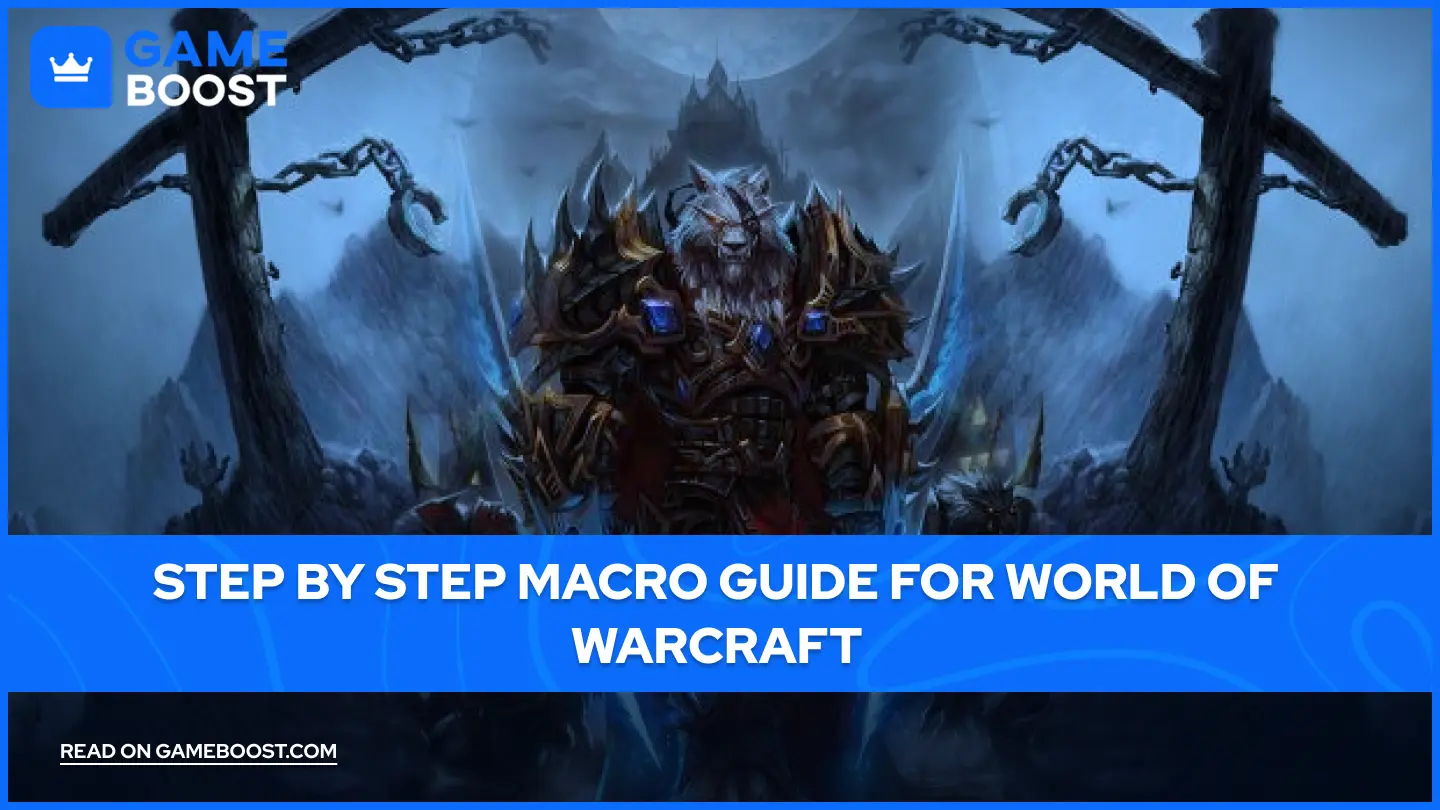
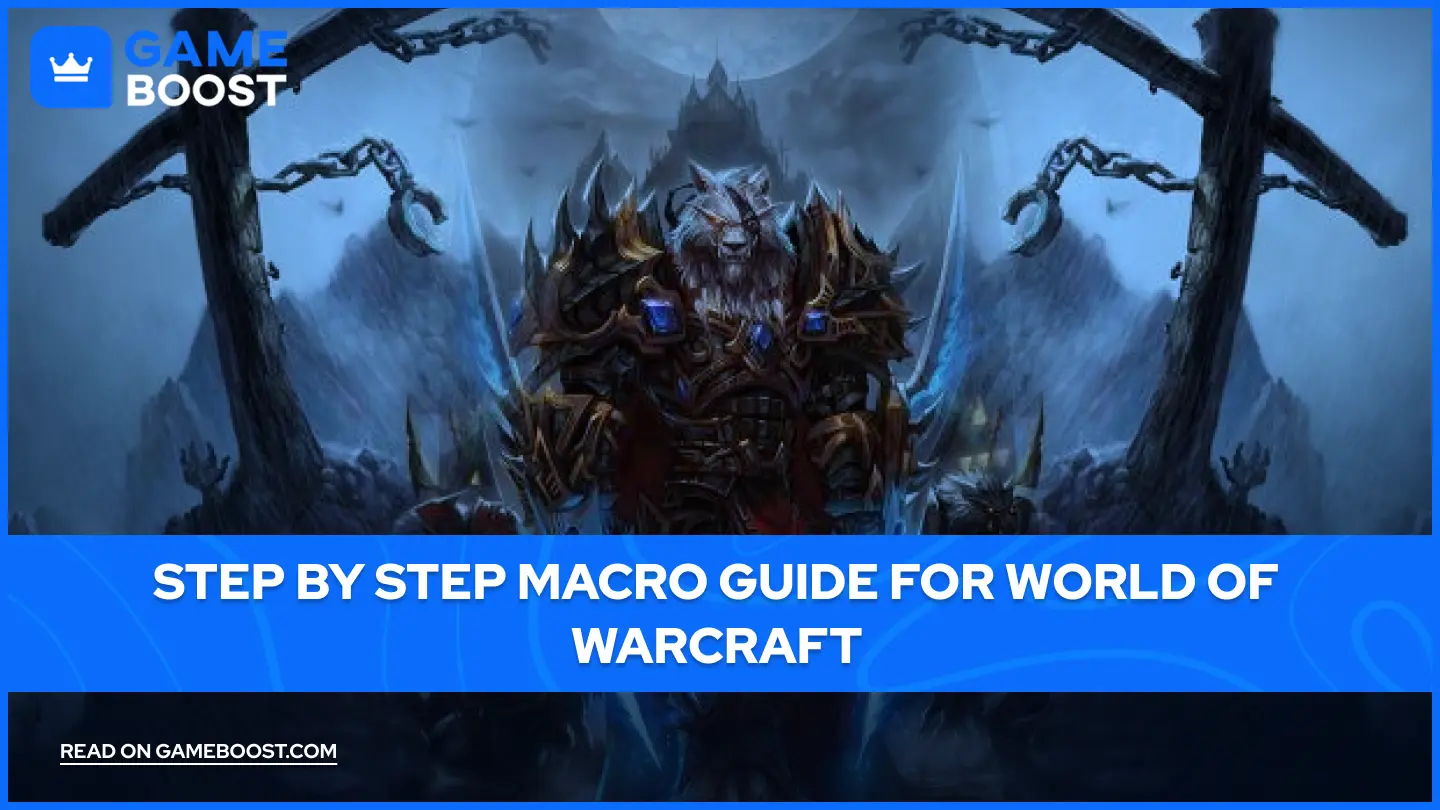
- Guida Macro Passo Passo per World of Warcraft
Guida Macro Passo Passo per World of Warcraft
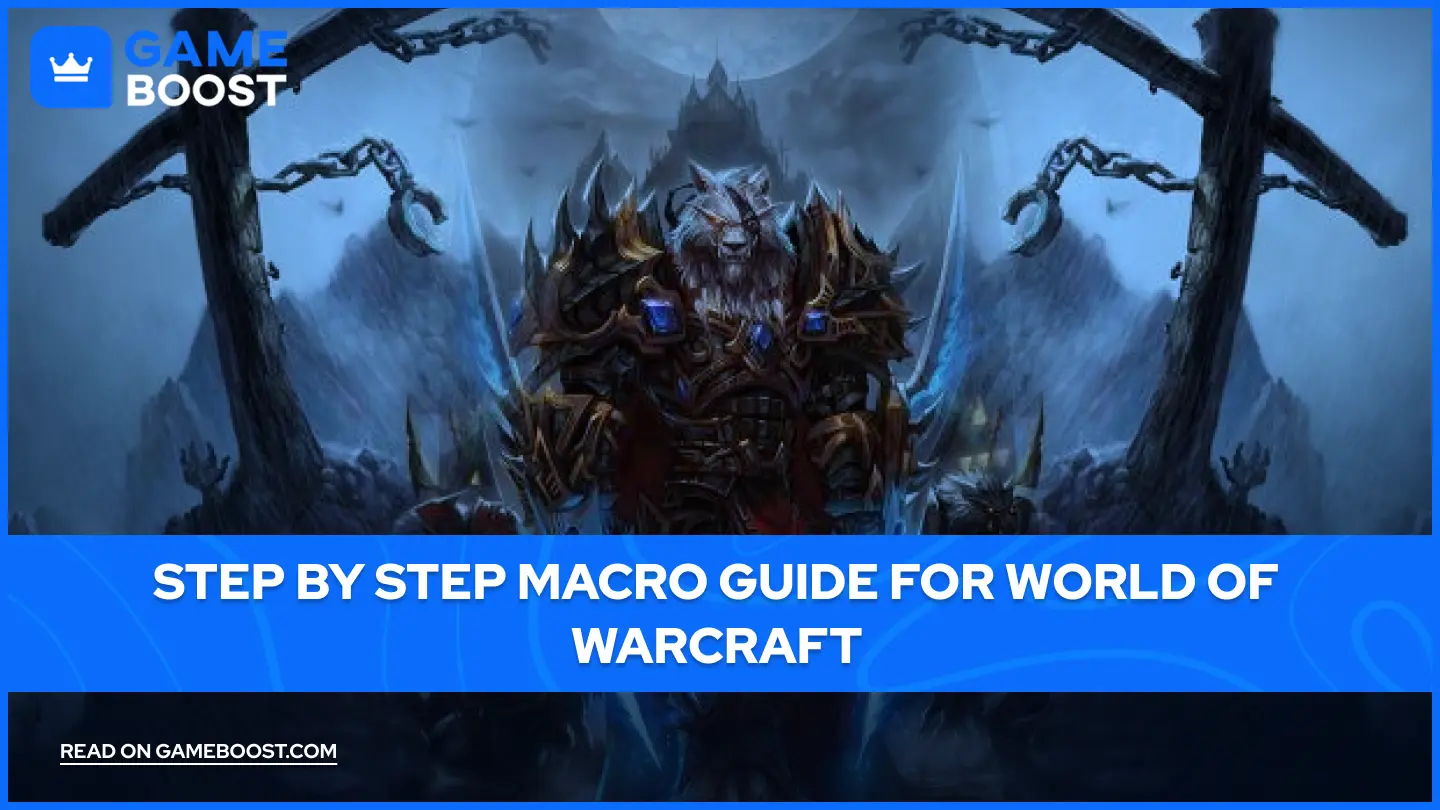
Le macro in World of Warcraft aiutano ad automatizzare le azioni, ridurre i click e migliorare i tempi di reazione. Che tu sia un giocatore nuovo o voglia perfezionare il tuo gameplay, imparare a usare le macro può fare una grande differenza. Questa guida spiega tutto con consigli semplici e pratici.
Iniziare con le Macro
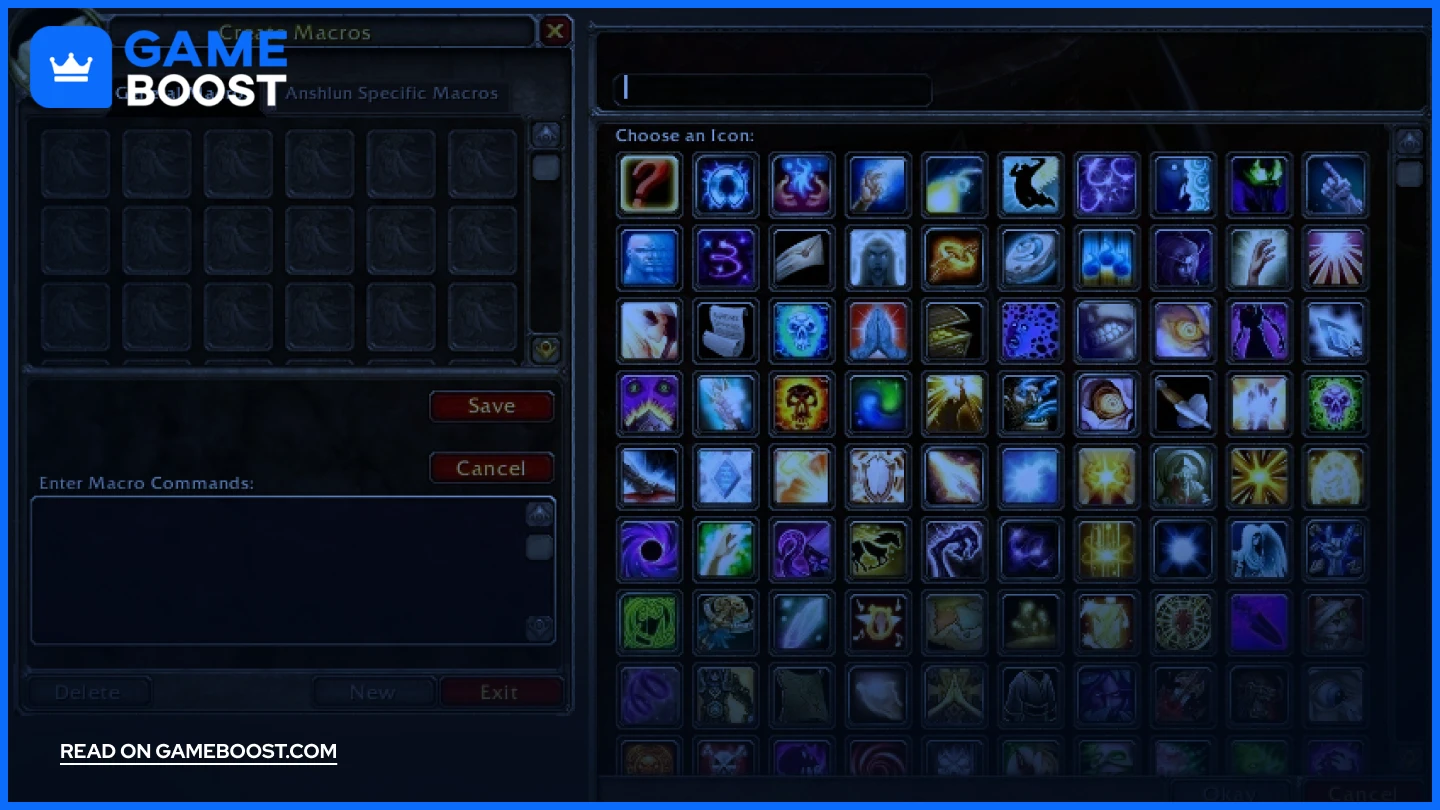
Per iniziare a scrivere macro, devi accedere all’interfaccia macro nel gioco.
Apri il menu macro digitando
/macroo premendo Esc e selezionando "Macros".Clicca su "Nuovo" per creare una macro, scegli un'icona e assegnale un nome.
Usa
#showtooltipin cima alla tua macro per mostrare automaticamente il tooltip e l'icona dell'abilità o dell'oggetto.Suggerimento: usa l'icona del punto interrogativo per aggiornamenti dinamici; l'icona cambierà in base all'incantesimo o all'oggetto usato nella macro.
Leggi anche: Tutto quello che devi sapere sul ripristino degli oggetti in World of Warcraft
Comandi di base: /cast e /use
Due dei comandi macro più comunemente utilizzati sono /cast e /use.
/cast [nome incantesimo]– Lancia un incantesimo dal tuo libro degli incantesimi (ad es.,/cast Colpo del Raptor)./use [nome oggetto]– Usa un oggetto o un ciondolo (es./use Bendaggio Pesante di Panno Runico).Questi comandi costituiscono la base per automatizzare l’uso di abilità e oggetti.
Controllo dei Buff, Attacchi e Animali Domestici
Le macro possono anche aiutarti a gestire lo stato del tuo personaggio e il comportamento del tuo animale.
/cancelaura [buff]– Rimuove un buff specifico (es. mount o aure)./startattack– Inizia l’attacco automatico contro il bersaglio, utile per classi corpo a corpo e a distanza./petattack//petpassive– Controlla il tuo animale senza cliccare sulla barra del pet.
Combinando questi con altri comandi puoi creare macro complesse che gestiscono più compiti contemporaneamente.
Da leggere anche: Tutte le Espansioni di World of Warcraft in Ordine Cronologico
Interrompere con /stopcasting
Questo comando è utile quando è necessario cancellare un incantesimo a metà tipo per rispondere rapidamente.
/stopcastingannulla qualsiasi incantesimo che stai attualmente lanciando.È ideale per passare a un incantesimo più rapido in situazioni di emergenza (ad esempio, da un incantesimo a lunga distanza a una capacità di controllo della folla).
Per esempio:
bashCopyEdit
/stopcasting /cast Concussive Shot
Aggiungere logica con condizioni
Le conditional permettono ai tuoi macro di cambiare comportamento in base alla tua situazione.
Usa parentesi
[]per definire condizioni come:combat– Scatta solo se sei in combattimento.help– Attacca solo giocatori alleati.mod:shift,mod:alt, ecc. – Basato sui tasti modificatori.
Esempio:
bashCopyEdit
/use [combat] Bendaggio; Plantains Fritti Profondi
Usa una benda in combattimento e mangia cibo fuori dal combattimento.
Uso dei Tasti Modificatori nelle Macro
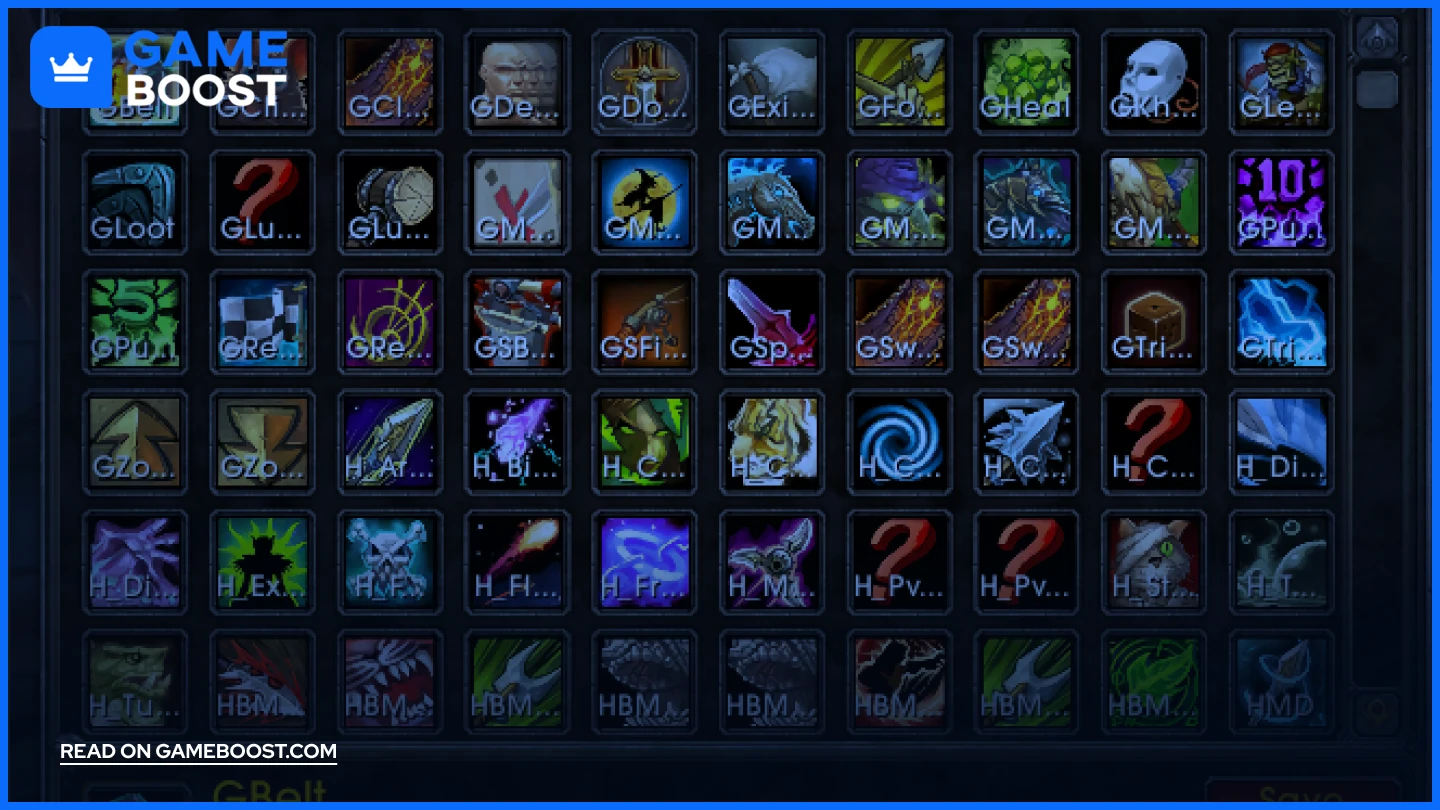
Puoi assegnare azioni diverse a un singolo pulsante a seconda del tasto modificatore che stai premendo.
Esempio:
bashCopyEdit
#showtooltip /cast [mod:shift] Aspect of the Hawk; [mod:alt] Aspect of the Cheetah; Aspect of the Monkey
Tieni premuto Shift per Hawk
Tieni premuto Alt per Ghepardo
Premi senza modificatore per Scimmia
Questo salva spazio sulla barra delle azioni e mantiene il tuo setup pulito.
Esempio Pratico: Macro Trappola Congelante
Ecco una macro che utilizza condizioni di combattimento per lanciare Morte simulata o piazzare una trappola:
bashCopyEdit
#showtooltip Trappola Congelante /stopattack [combattimento] /petfollow [combattimento] /cast [combattimento] Simulare Morte; Trappola Congelante
Interrompe il tuo attacco e richiama il tuo animale domestico se sei in combattimento.
Feign Death viene incantato in combattimento, altrimenti lancia Freezing Trap.
Leggi anche: Tutte le Classi di World of Warcraft che Puoi Giocare
Esempio di Macro Healing Mouseover
Questa macro prende di mira chiunque sia sotto il cursore del mouse per la guarigione.
bashCopyEdit
/cast [@mouseover,help,nodead] Flash Heal; [help,nodead] Flash Heal; Flash Heal
Cura il bersaglio sotto il puntatore se è un alleato vivente.
Else cura il tuo bersaglio amico selezionato.
Se nessuno dei due, cura te stesso.
Usare /castsequence per le Rotazioni
Questo comando ti permette di premere un solo pulsante per eseguire una sequenza di incantesimi.
Esempio:
bashCopyEdit
/castsequence Tiro Mirato, Tiro Multiplo, Pungiglione di Serpente
Prima pressione: Tiro Mira
Seconda pressione: Multi-Shot
Terza pressione: Serpent Sting
Poi ricomincia dall'inizio.
Reimpostare le Sequenze di Lancio
Aggiungi condizioni di reset per rendere le sequenze più flessibili.
Esempio:
bashCopyEdit
/castsequence reset=9/shift/target Marchio del Cacciatore, Colpo d'Aim
Si resetta dopo 9 secondi se si preme shift o se si cambia obiettivo.
Utile per classi con combo burst o sequenze di apertura specifiche.
Considerazioni Finali
Le macro possono migliorare drasticamente il tuo gameplay automatizzando le azioni di routine e riducendo il numero di tasti che devi premere.
Punti chiave da ricordare:
Inizia con macro semplici e aumenta gradualmente.
Usa
#showtooltipper mantenere le icone informative.Aggiungi condizionali per creare macro più intelligenti e contestuali.
Esperimenta con sequenze e modificatori per ottimizzare la tua rotazione.
Con un po' di pratica, le macro diventano una seconda natura e ti aiutano a concentrarti di più sulla strategia e sul movimento durante il combattimento.
“ GameBoost - La piattaforma all-in-one per i servizi gaming con la missione di migliorare davvero la vita dei gamer di tutti i giorni. Che tu cerchi valute, oggetti, account di alta qualità o Boosting, ci pensiamo noi! ”




.webp?v=1748359576)